O altă instrucțiune detaliată pentru configurarea routerelor TP-LINK. Și de data aceasta vom configura TP-LINK TL-WR840N. Un model de router interesant, potrivit pentru o casă mică sau un birou. Am conectat deja totul, am verificat, am făcut o fotografie și acum voi scrie în detaliu și vă voi arăta cum să configurați corect routerul TP-LINK TL-WR840N, astfel încât acesta să distribuie Internetul pe dispozitivele dvs. și să vă mulțumească cu munca sa.

Nu voi vorbi acum despre router, îl voi revizui și revizui într-un articol separat. Și cel mai probabil ați cumpărat acest router și nu mai sunteți interesat să citiți despre caracteristicile acestuia. Trebuie să-l configurați mai repede. În ceea ce privește configurația în sine, există două opțiuni: configurați cu puterea utilitarului care este situat pe disc (care ar trebui să fie inclus în kit), sau prin interfața web a routerului. Vom configura prin interfața web. Acolo aveți acces la o varietate de setări de care este posibil să aveți nevoie mai târziu și veți ști deja unde să le găsiți. Și nu toată lumea are acum posibilitatea de a rula programul de pe disc.
Vom configura TP-LINK TL-WR840N conform schemei standard:
- Instalarea și conectarea routerului.
- Configurarea conexiunii la internet.
- Configurarea unei rețele Wi-Fi pe TL-WR840N și protejarea unei rețele fără fir cu o parolă.
- Configurarea IPTV (dacă furnizorul dvs. oferă acest serviciu).
- Protecția setărilor routerului.
Dacă ați configurat anterior un router TP-LINK, atunci acest model poate fi configurat și cu ochii închiși, deoarece totul este identic acolo. Și setările sunt în rusă, ceea ce este important.
Cum se instalează și se conectează TP-LINK TL-WR840N?
Dacă aveți deja totul conectat și pur și simplu reconfigurați, atunci puteți sări peste acest pas. Și dacă tocmai ați cumpărat un router, atunci primul lucru de făcut este să conectați adaptorul de alimentare la acesta, conectați-l și verificați dacă alimentarea este pornită cu butonul din spatele routerului. Există un buton separat pentru pornirea / oprirea routerului, ceea ce este foarte convenabil. Indicatoarele de pe panoul frontal ar trebui să se aprindă.
Mai departe, în WAN conector (este albastru) trebuie să conectați un cablu de la furnizorul nostru de internet sau de la un modem ADSL. Dacă aveți internetul printr-un modem, atunci TL-WR840N poate fi conectat la modem utilizând un cablu de rețea care vine cu routerul. Pe router, conectați-vă la conectorul WAN și la modem la LAN.
Ei bine, rămâne să conectați un computer sau laptop la router folosind un cablu de rețea. Vă recomandăm să faceți acest lucru numai pentru configurare, apoi puteți deconecta cablul, iar routerul va distribui internetul singur prin Wi-Fi. Puteți conecta 4 dispozitive prin cablu. Pe routerul la care ne conectăm LAN de pe computer la o placă de rețea.

Și dacă nu aveți un computer sau laptop, ci doar dispozitive mobile, atunci puteți configura de la acestea. În acest caz, conectați-vă la rețeaua Wi-Fi care apare imediat după pornirea routerului. Rețeaua fără fir va avea un nume standard (dacă routerul nu a fost încă configurat) și va fi închisă cu o parolă din fabrică. Această parolă este imprimată în partea de jos a routerului TP-LINK TL-WR840N, pe un autocolant. De asemenea, conține parametrii din fabrică (adresa, numele de utilizator și parola) care trebuie utilizați pentru a introduce setările routerului.

Ca urmare, ar trebui să fiți conectat la router printr-un cablu de rețea sau prin Wi-Fi.
Două puncte importante:
Dacă routerul a fost deja configurat înainte, resetați setările ținând apăsat butonul timp de 10 secunde WPS / RESET când puterea routerului este pornită.

Aceasta va elimina toți parametrii care au fost deja setați și care ar putea interfera cu noi.
Vă recomandăm să actualizați firmware-ul TL-WR840N înainte de configurare. Cel mai probabil, site-ul are deja o nouă versiune. Am actualizat înainte de configurare. Puteți descărca firmware-ul pentru versiunea hardware urmând linkul http://www.tp-link.ua/ru/download/TL-WR840N.html#Firmware. Asigurați-vă că verificați versiunea hardware a routerului dvs. (indicată în partea de jos a dispozitivului de pe autocolant) și bliț numai atunci când este conectat prin cablu. Mai bine, urmați instrucțiunile: instrucțiuni detaliate despre cum să actualizați firmware-ul de pe routerul Tp-Link.
Conectați-vă la panoul de control TL-WR840N și la configurarea Internetului
Deci suntem conectați la router. Acum deschideți orice browser și accesați-l lahttp://tplinkwifi.net, sau 192.168.0.1... Ar trebui să apară o fereastră care să solicite un nume de utilizator și o parolă. În mod implicit, este admin și admin... Le indicăm și intrăm în panoul de control. Dacă nu puteți deschide setările, consultați acest articol pentru soluții posibile.
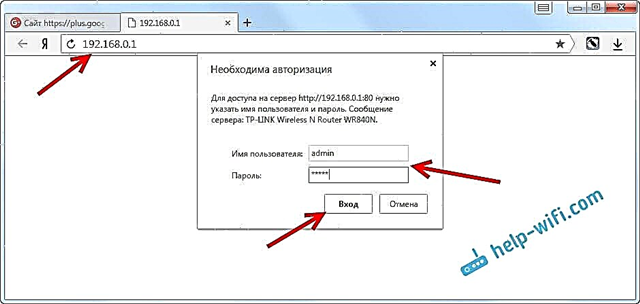
Acum este cel mai important lucru. Configurarea routerului pentru conectarea la furnizor. Astfel, routerul se poate conecta la Internet și îl poate distribui pe toate dispozitivele dvs.
Dacă aveți un fel de conexiune la internet pe computer, acum nu avem nevoie de ea. Conexiunea va fi stabilită de router.
Ar trebui să știți cu siguranță ce tip de conexiune utilizează ISP-ul dvs. Poate fi: IP dinamic, IP static, PPPoE, L2TP, PPTP. Și dacă nu aveți un IP dinamic, atunci ar trebui să aveți și informații despre conexiune furnizate de furnizorul dvs. De obicei, acesta este un nume de utilizator și o parolă (poate și o adresă de server și o adresă IP).
În setări, deschideți fila Net – WANși în meniul derulantTipul conexiunii WAN selectați conexiunea utilizată de furnizorul nostru (dacă v-ați conectat printr-un modem, apoi selectați IP dinamic și salvați setările).
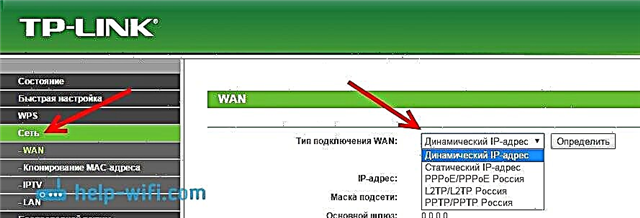
Dacă aveți o conexiune IP dinamică, atunci Internetul ar trebui să funcționeze imediat prin router. De asemenea, se poate întâmpla ca furnizorul să facă o legare prin adresa MAC. Acest lucru poate fi clarificat cu furnizorul însuși și cereți-i să înregistreze adresa MAC a routerului (indicată în partea de jos a dispozitivului) sau să o cloneze de pe un computer la care Internetul a fost conectat anterior.
Configurarea altor conexiuni:
Este suficient să alegiPPPoE, specificați numele de utilizator și parola, setați conexiunea automată și salvați setările.
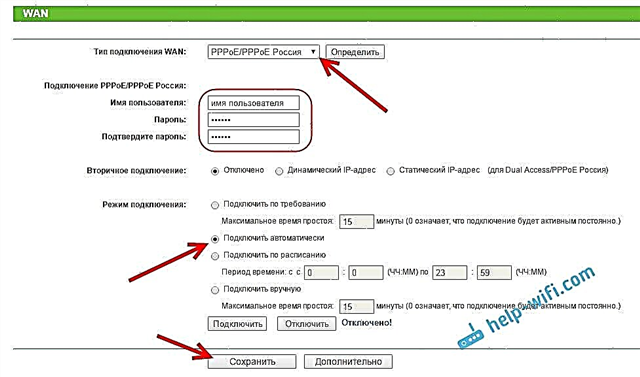
În același mod, selectăm conexiunea dorită, specificăm numele de utilizator și parola, apoi specificăm adresa IP sau adresa serverului (de exemplu, tp.internet.beeline.ru), setăm conexiunea automată și salvăm setările.
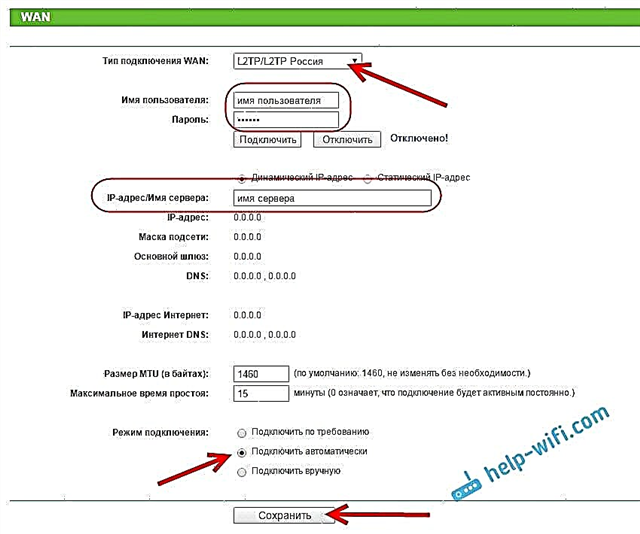
Principalul lucru este că routerul este conectat la Internet. Dacă se întâmplă acest lucru, puteți continua să configurați.
Configurarea unei rețele Wi-Fi și a unei parole
În panoul de control, deschideți fila Mod wireless... Vino cu un nume pentru rețeaua ta Wi-Fi și notează-l în câmpNumele retelei... Puteți lăsa numele implicit dacă doriți. Apoi, în meniu Regiune selectați regiunea și faceți clic pe buton salva.
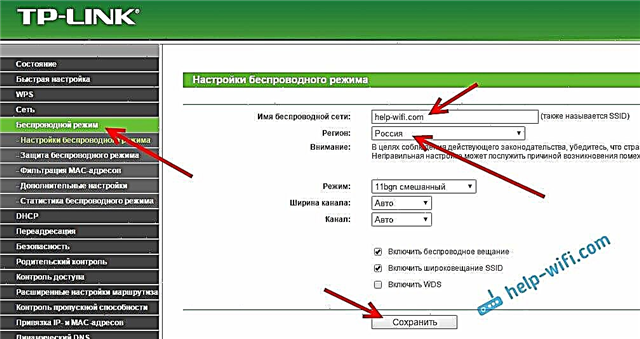
Deschideți fila Securitate wirelesspentru a schimba parola rețelei noastre Wi-Fi. Te rog selecteazaWPA / WPA2 - Personal (recomandat), Versiune - WPA2-PSK, Criptare - puteți pleca AES... Și pe terenParola PSK scrieți parola (cel puțin 8 caractere), care va trebui specificată la conectarea la Wi-Fi. Faceți clic pe buton salva.
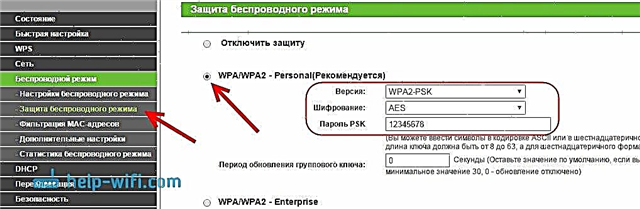
Totul, rețeaua wireless este configurată.
Schimbați parola de fabrică administrator
Acele dispozitive care se vor conecta la routerul dvs. vor putea introduce setările acestuia. Acest lucru nu este complet sigur, așa că vă recomand să schimbați parola implicită de administrator cu altceva. Acest lucru se poate face în fila Instrumente de sistem – Parola.
Totul este simplu acolo. Vă indicăm datele vechi și le setăm pe cele noi. Nu uitați să salvați setările.
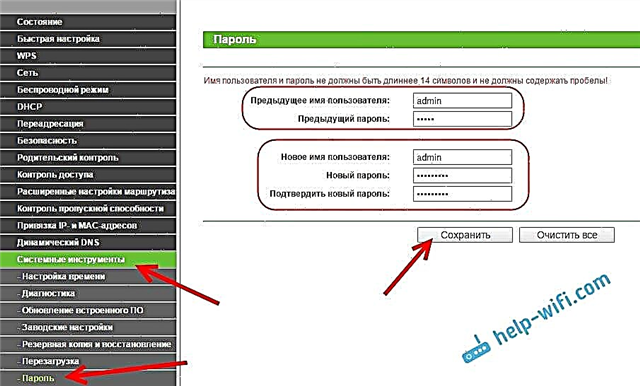
După aceea, atunci când introduceți setările, va trebui să specificați parola pe care am stabilit-o. Încercați să nu-l uitați, altfel va trebui să faceți o resetare din fabrică.
Am setat setările de bază, rămâne doar să reporniți routerul pentru ca setările să aibă efect. Puteți face acest lucru în fila Instrumente de sistem – Repornițiprin apăsarea butonului Reporniți... După aceea, vă puteți conecta dispozitivele la router și puteți utiliza internetul.
Configurarea IPTV pe TP-LINK TL-WR840N
Dacă ISP-ul dvs. oferă servicii TV digitale, atunci va trebui să fie configurat. Acest lucru se poate face în panoul de control de pe filă Net – IPTV.
În majoritatea cazurilor, este suficient să selectați modul Podși indicați la ce conector LAN doriți să conectați STB-set-top box-ul. Dacă trebuie să configurați IPTV cu VLAN ID, atunci aveți nevoie în meniuMod alege802.1Q Tag VLAN.
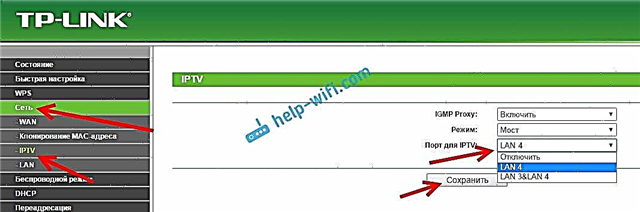
Cred că acestea sunt toate setările de care veți avea nevoie. Puteți găsi instrucțiuni despre cum să configurați alte funcții pe site-ul nostru web în categoria „TP-LINK”.
De asemenea, am vrut să adaug că TP-LINK TL-WR840N acceptă modul WDS. Puteți să-l configurați conform acestei instrucțiuni: https://help-wifi.com/tp-link/nastrojka-routera-tp-link-v-rezhime-mosta-wds-soedinyaem-dva-routera-po-wi-fi/.
Dacă mai aveți întrebări despre configurarea acestui router, puneți-le în comentarii. Mult noroc!











